StudioOne
Studio One 6: 추가 컨텐츠 설치 방법 [PreSonus 사운드 세트] (구글번역)
페이지 정보
본문
*** 사운드 세트를 설치하기 위해 외부 드라이브와 같은 사용자 지정 위치를 사용하는 경우 다음 사항에 유의하십시오.
사용자 지정 사용자 위치:
Studio One은 파일 경로를 재설정하지 않고 항상 기본 사용자 데이터 위치(직접 설정할 수 있음)와 추가 공유 위치를 사용하여 사운드 세트를 저장합니다. 연결 해제된 외부 드라이브를 다시 연결하는 경우 사운드 세트와 같은 콘텐츠를 다운로드할 때 모든 항목이 올바른 위치에 설치되도록 설치 대화 상자에서 위치를 외부 드라이브 경로로 설정해야 합니다.
OneDrive:
OneDrive가 문서 폴더를 동기화하면 Windows는 문서 폴더를 OneDrive 폴더에 넣고 실제 파일 경로를 이런 식으로 변경합니다. 이것은 운영 체제 동작이며 Studio One에서 제어할 수 있는 것이 아닙니다. 이 문제를 해결하려면 이 방식으로 동기화하지 않는 것이 좋습니다. 따라서 OneDrive에서 문서 폴더를 제거하십시오.
해결 방법은 OneDrive의 문서와 같은 라이브러리 폴더를 동기화하는 대신 노래 폴더를 매일 드래그하는 수동 동기화 폴더를 만드는 것입니다. ***
콘텐츠 설치
Studio One 6에는 사운드 세트로 구성된 많은 오디오 루프와 악기, 데모 곡 및 튜토리얼 비디오가 함께 제공됩니다. 설치할 수 있는 사운드 세트의 수는 설치한 Studio One 버전( Prime, Artist, Professional, Presonus Sphere )에 따라 다릅니다.
사운드 세트와 데모/튜토리얼 자료를 설치하려면 Studio One을 실행하고 Studio One > Studio One Installation 메뉴로 이동합니다 .
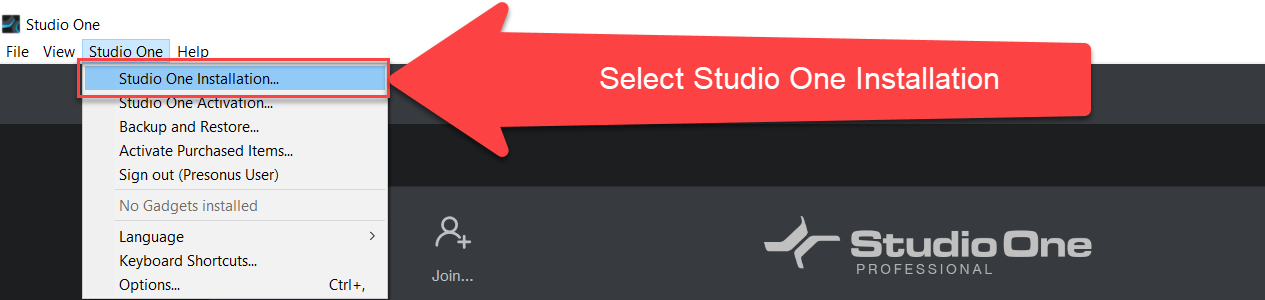
Studio One 설치 창에서 PreSonus 계정에서 선택한 모든 콘텐츠를 다운로드하도록 선택할 수 있습니다.
- [사용 가능한 다운로드] 탭을 선택합니다 .
- Studio One은 루프, 샘플 및 타사 플러그인을 포함한 추가 콘텐츠와 함께 제공됩니다. [전체 설치] 탭을 선택하십시오 .
- [항목 설치]를 누릅니다 .
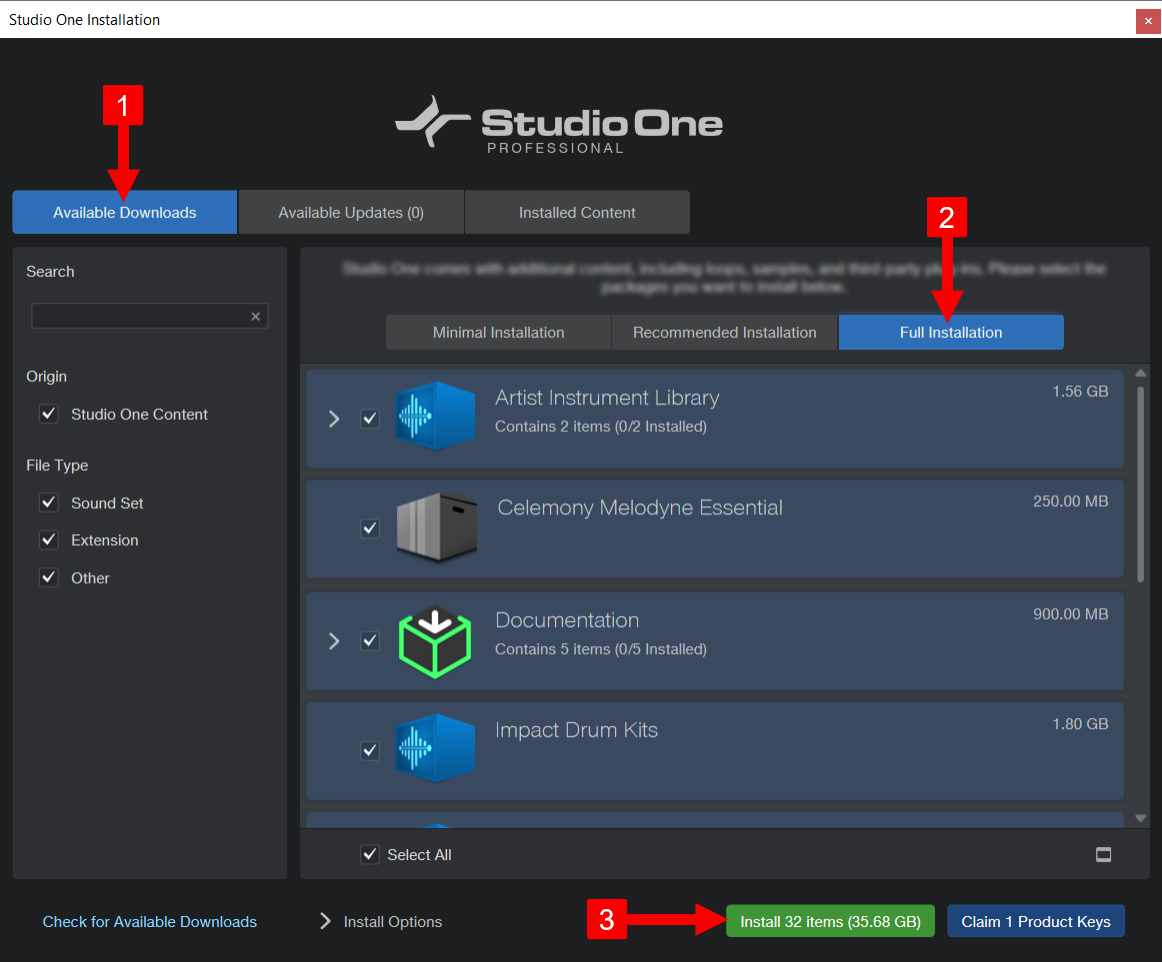
시스템에 Studio One을 처음 설치하는 경우 PreSonus 로그인 창이 나타날 수 있습니다. 이 창이 나타나면 My.Presonus.com 이메일 또는 사용자 이름과 암호를 사용하여 로그인하십시오.
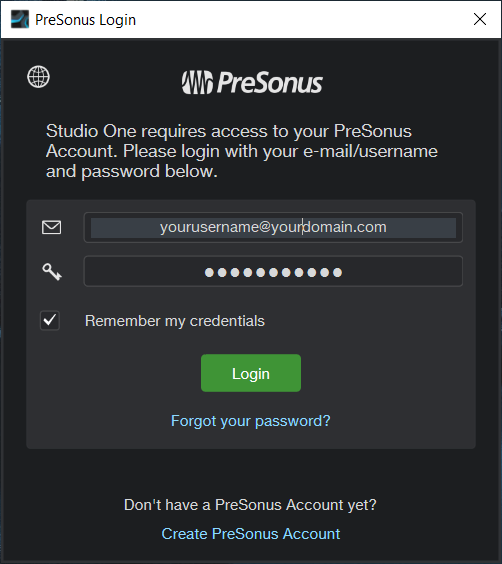
패키지를 선택하고 설치 버튼을 누르고 사용자 계정에 로그인하면 설치 진행률을 보여주는 "전송" 창이 나타납니다.
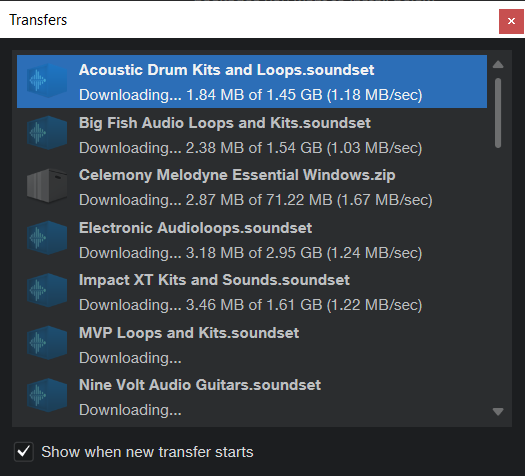
전송 창을 닫을 수 있습니다. 그러나 전송은 백그라운드에서 계속됩니다.
창을 다시 열려면 전송  버튼을 클릭하십시오.
버튼을 클릭하십시오.

인터넷 다운로드 속도와 시간은 현재 위치에 따라 다릅니다.
우리는 전 세계에서 사용할 수 있도록 다운로드를 제공했음을 확신할 수 있습니다. 모든 사람이 고속 다운로드에 안정적으로 액세스할 수 있는 것은 아니지만 대용량 콘텐츠 라이브러리를 다운로드하려면 유선 이더넷 연결을 사용하는 것이 좋습니다. 또한 고속 무선 액세스를 권장합니다. 그러나 휴대폰 핫스팟을 데이터 다운로드 장치로 사용하는 것은 권장하지 않습니다. 대용량 다운로드를 위해 인터넷 연결을 최대한 활용하는 방법에 대해 설명하는 전체 문서는 인터넷 콘텐츠 다운로드: 권장 사례 에서 해당 주제에 대한 지식 기반 항목을 참조하십시오 .
My.Presonus.com에서 직접 다운로드
Studio One 내부에서 콘텐츠를 다운로드하는 동안 오류가 발생하면 대신 My PreSonus 계정에서 직접 콘텐츠를 다운로드할 수 있습니다.
http://my.presonus.com 으로 이동하여 로그인합니다.
- [제품] 메뉴 탭을 선택합니다 .
- 등록된 소프트웨어 목록을 보려면 사용자 계정에서 범주를 선택하십시오.
- Studio One 아이콘 또는 화살표를 클릭하면 Studio One 다운로드 페이지가 열립니다.

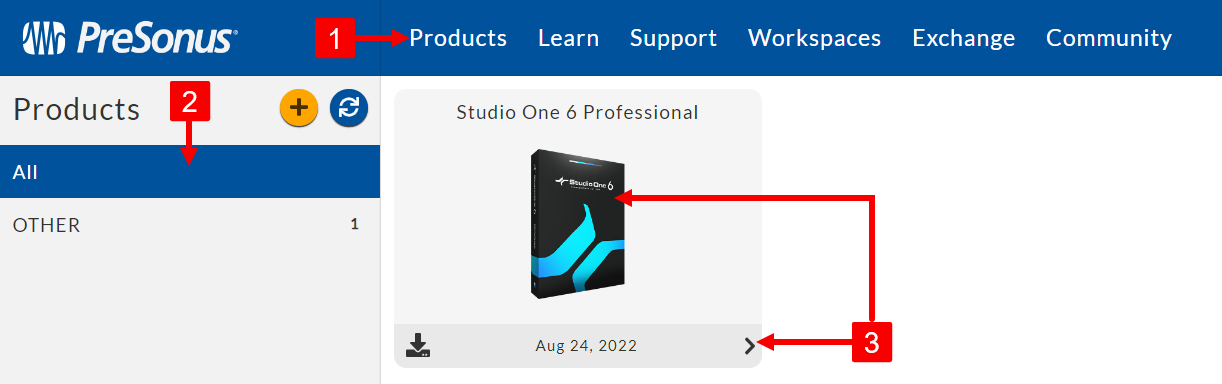
제품 다운로드 페이지에서 [ 묶음 다운로드 표시] 버튼을 누르면 음원 다운로드 내역을 확인할 수 있습니다. ( 아래에 표시됨 ).
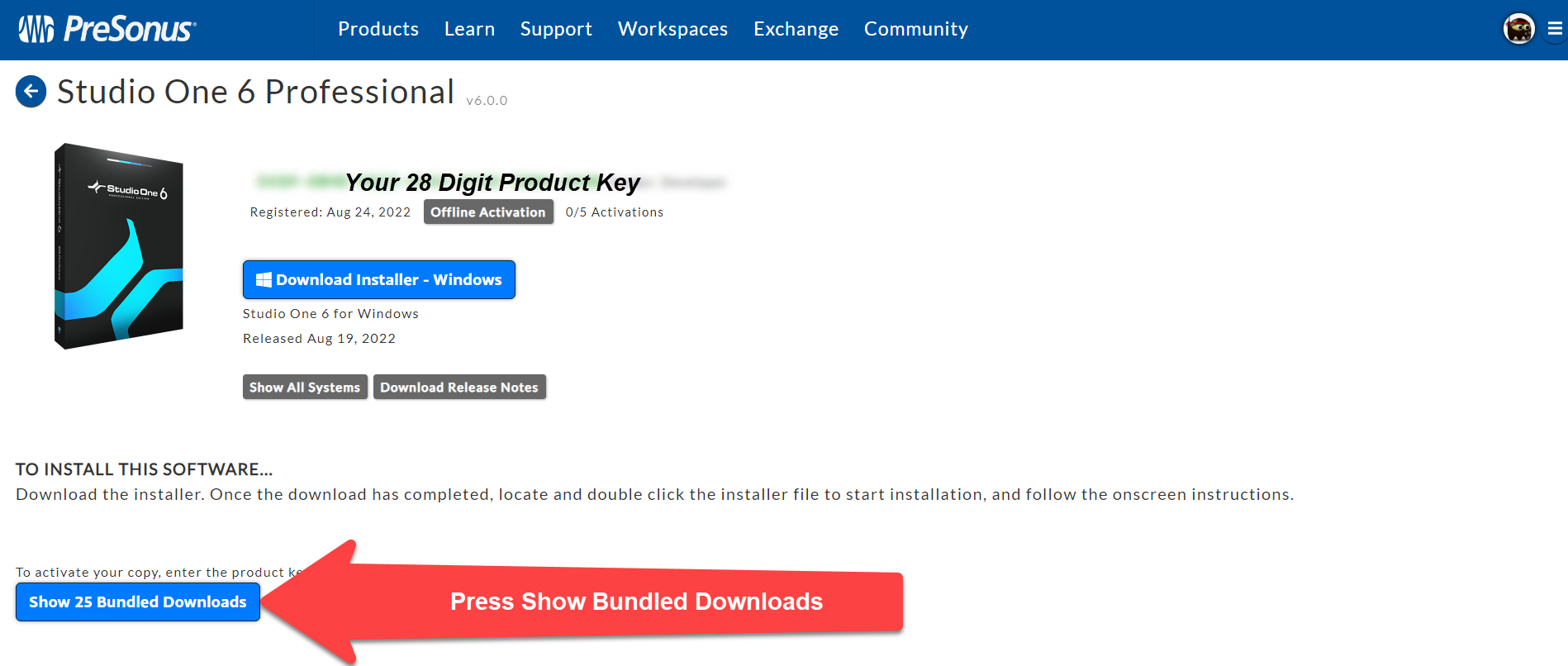
[ 번들 다운로드 표시]를 누르면 페이지가 확장되어 Studio One 버전에 포함된 사운드 세트를 표시합니다. Studio One의 각 버전에는 특정 수의 사운드 세트가 있습니다.
- Studio One Professional에는 31개의 번들 다운로드가 있습니다.
- Studio One Artist에는 10개의 번들 다운로드가 있습니다.
- Studio One Prime에는 4개의 번들 다운로드가 있습니다.
설치를 원하는 각 Sound Set의 파란색 [ 다운로드] 버튼을 클릭합니다.
****사운드 세트가 컴퓨터에 다운로드되는 위치를 기록해 두십시오.
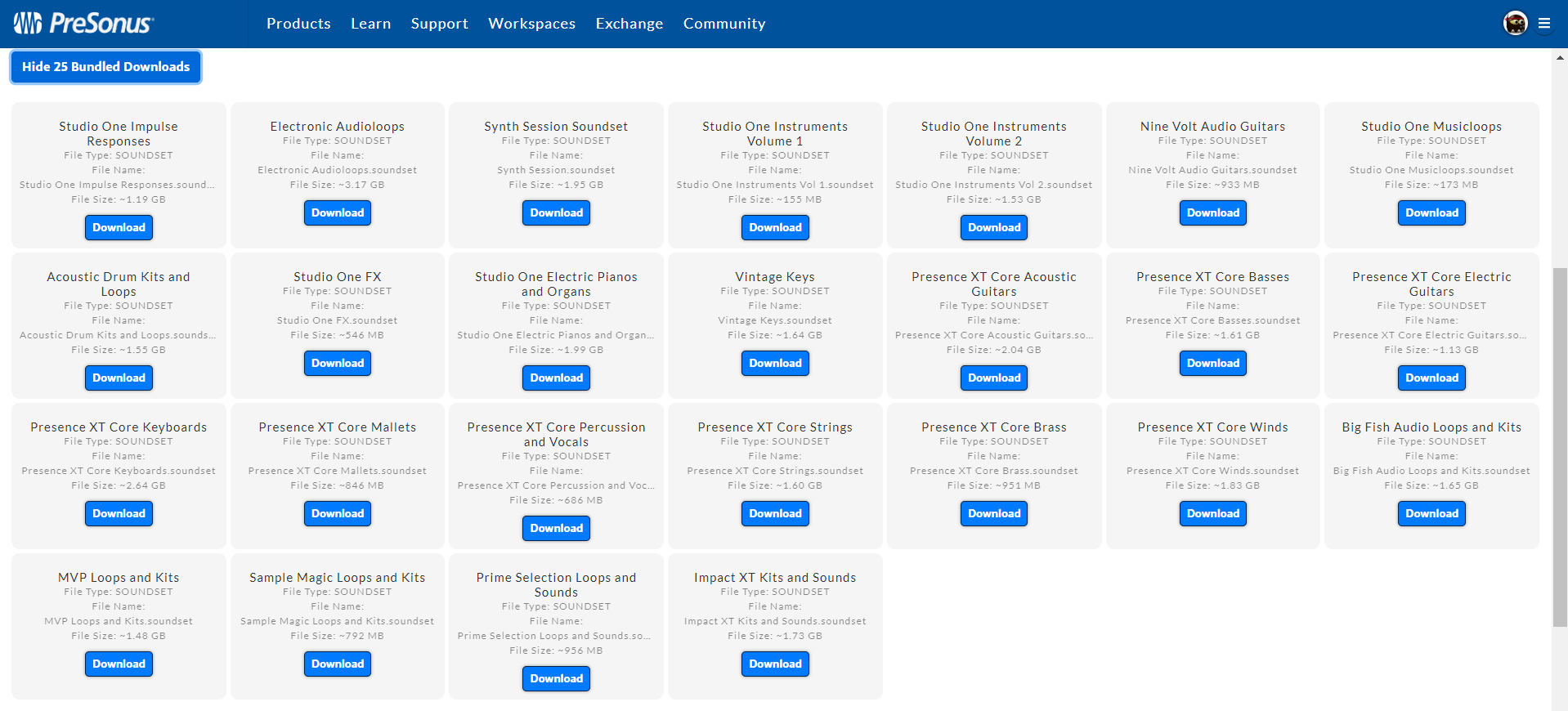
사운드 세트가 설치되었는지 확인하려면 Studio One > Studio One 설치로 이동합니다. 설치된 콘텐츠 탭을 클릭합니다. 이 탭 아래에 나열된 모든 항목은 컴퓨터에 설치됩니다.

설치 후 노래 페이지에 있는 Studio One 브라우저에서 설치된 모든 콘텐츠를 찾을 수 있습니다.
- 창 하단에서 찾아보기 탭을 선택합니다.
- 악기, 효과 및 루프는 Studio One 브라우저의 관련 탭 아래에 나열됩니다.
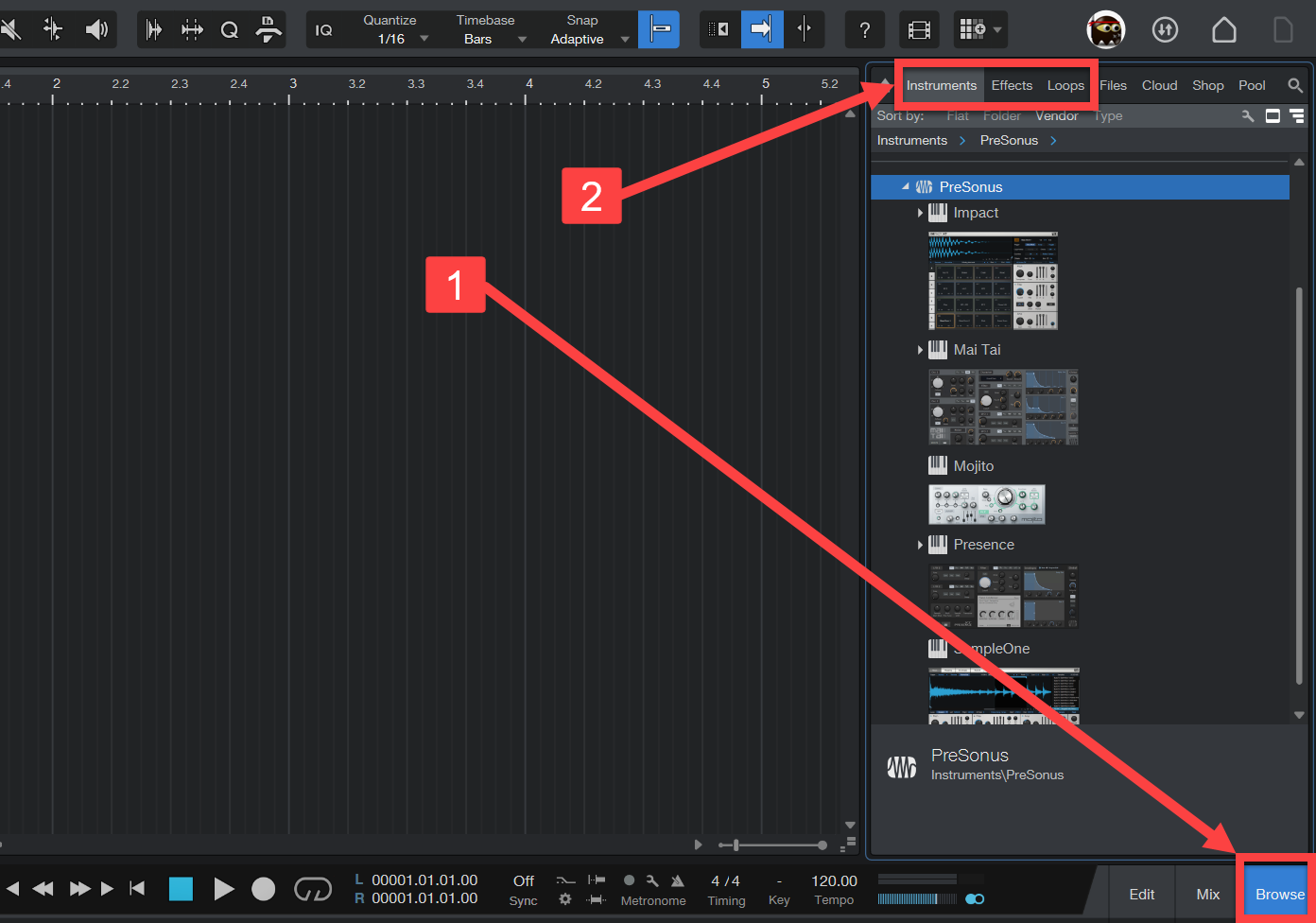
등록된 댓글이 없습니다.
첫번째 댓글을 달아보세요!
































